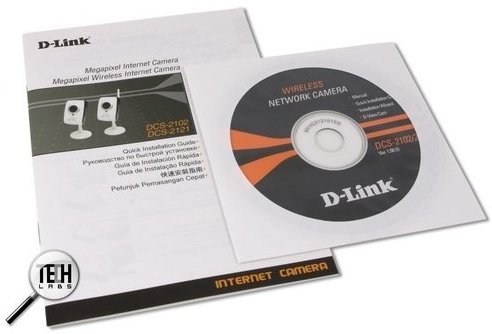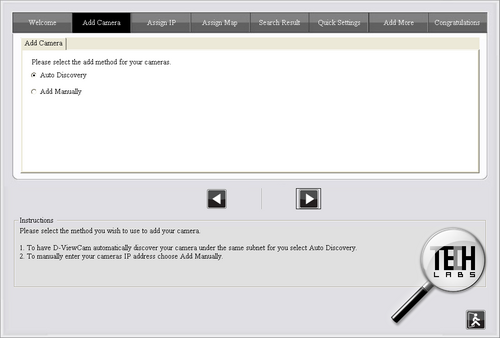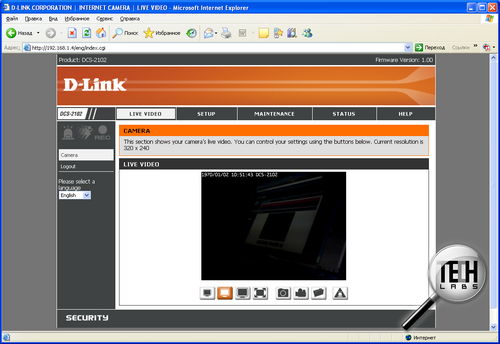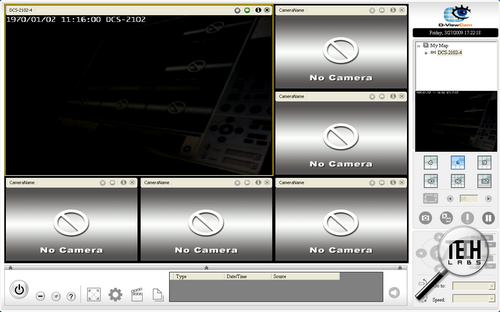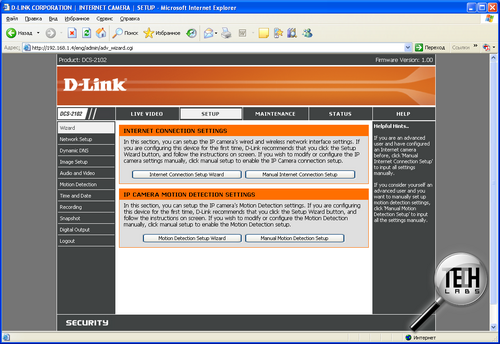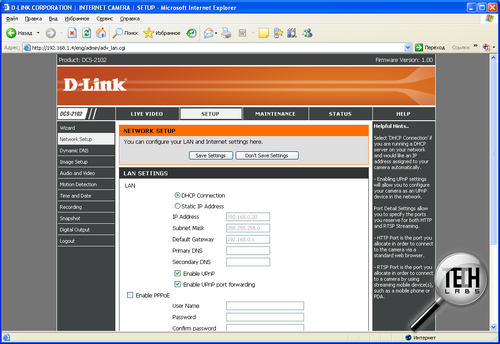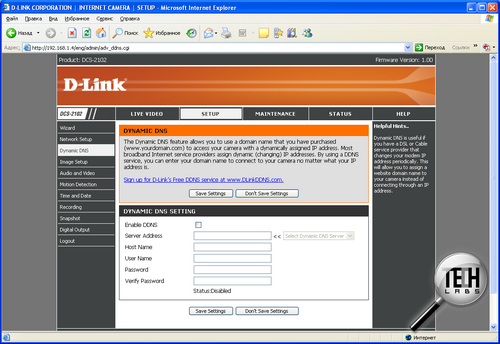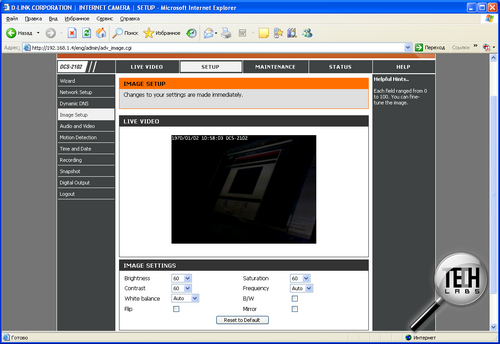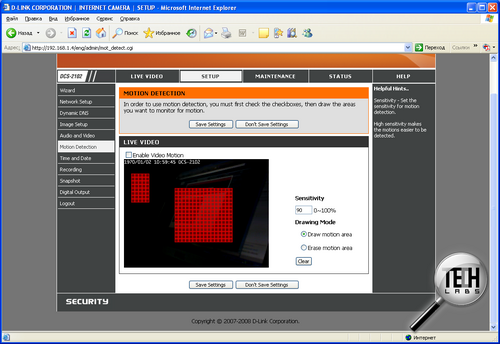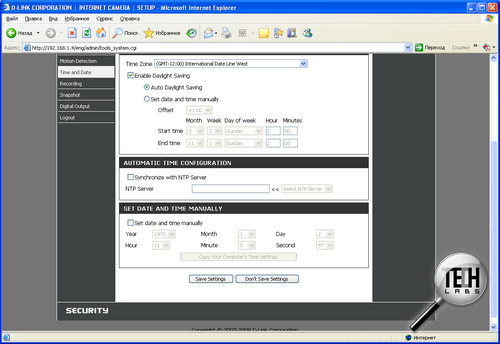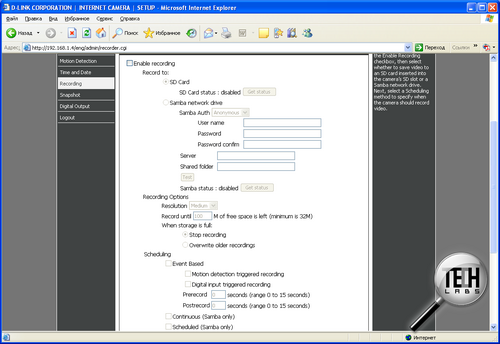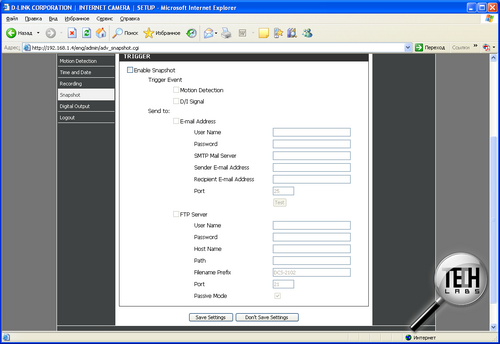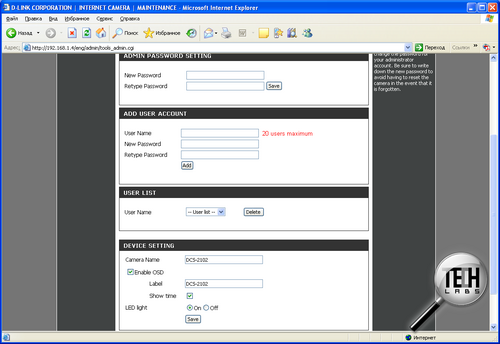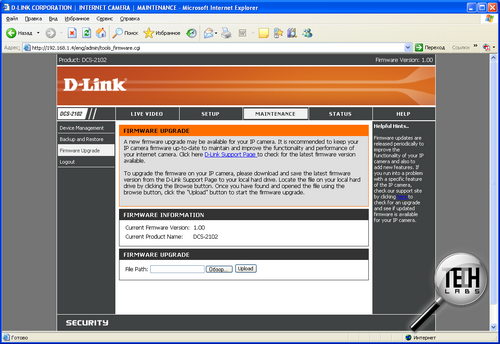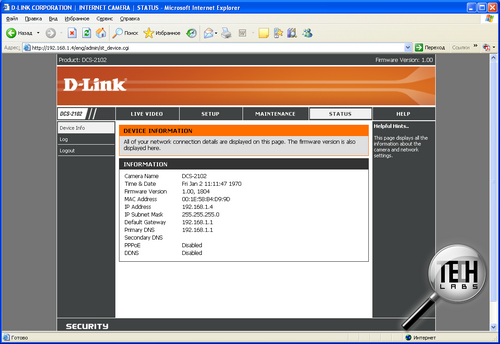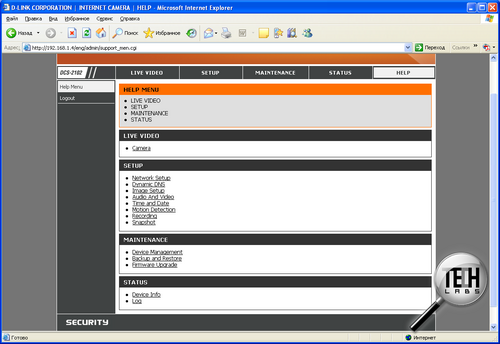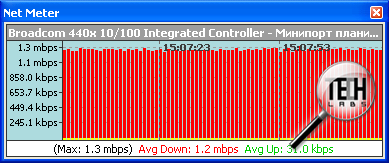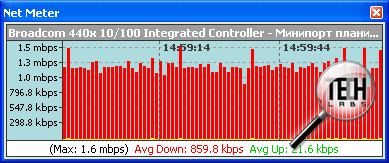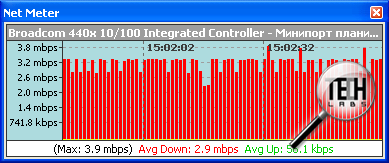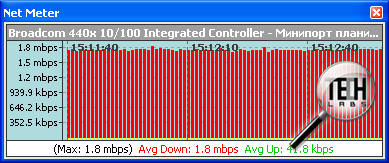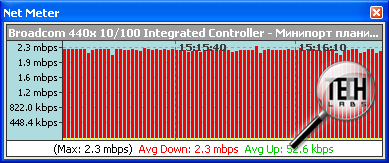D-Link DCS-2102 представляет собой довольно крупное и массивное устройство. Лицевая и тыльная стороны корпуса выполнены из белого матового пластика, а боковые и верхняя грани – из черного глянцевого.

D-Link DCS-2102. Внешний вид
Корпус же представляет собой практически параллелепипед. Практически потому, что у него закруглены углы, а также нижняя грань. На боковых и верхнем ребрах по краям имеются прорези для вентиляции. Они же имеются и на задней панели. Отсюда понятно, что корпус устройства далеко не герметичен, и использовать эту камеру для наружного видеонаблюдения не следует.

D-Link DCS-2102. Внешний вид
На лицевой панели, в центре фокусировочного кольца из черного пластика, имеющего серебристую окантовку, находится глазок объектива. Под ним располагается индикатор активности, а еще ниже – отверстие встроенного микрофона.

D-Link DCS-2102. Внешний вид
Кое-что интересное имеется и справа. Здесь расположились слот для карт памяти формата SD, а также кнопка перезагрузки устройства.

D-Link DCS-2102. Внешний вид

D-Link DCS-2102. Внешний вид
Обратим теперь внимание на заднюю панель. Здесь, помимо упомянутых уже щелей для пассивной вентиляции, располагается наклейка с информацией о модели устройства, номере партии и серийном номере, версии прошивки, MAC-адресе, а также знаки соответствия стандартам. Ниже находится отверстие с латунной резьбой, предназначенное для крепления камеры на штатив. Правый нижний винт заклеен гарантийным стикером.

D-Link DCS-2102. Внешний вид

D-Link DCS-2102. Внешний вид
Нижняя грань, как уже говорилось, закруглена. В ней имеется углубление, в котором располагаются основные порты. Это аудиоразъем для подключения внешних колонок, гнездо для адаптера питания, сетевой разъем RJ-45 и порт DI/DO.

D-Link DCS-2102. Внешний вид

D-Link DCS-2102. Внешний вид
Доступ к камере и средства управления изображением
Доступ к IP-камере D-Link DCS-2102 осуществляется как посредством Web-интерфейса, так и при помощи фирменного ПО D-ViewCam, которое предлагает куда более широкие возможности.
По умолчанию камера настроена таким образом, что пытается получить IP-адрес динамически по протоколу DHCP. Выяснить, какой IP-адрес присвоился камере, можно, заглянув в таблицу записей DHCP-сервера.
Другой способ найти камеру заключается в том, чтобы запустить фирменное ПО, которое, просканировав сеть, само найдет устройство и выдаст вам его IP-адрес.
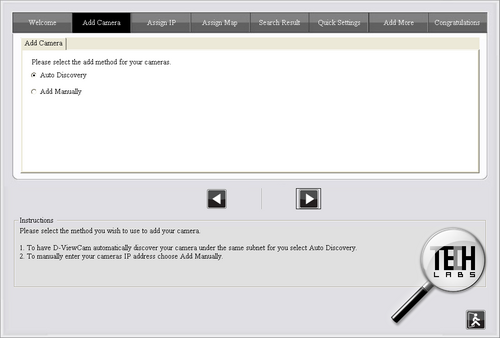
D-Link DCS-2102. Фирменное ПО D-ViewCam
Введем полученный IP в адресную строку браузера и посмотрим, что представляет собой Web-интерфейс.
Оформлен он в традиционные цвета D-Link. В первой же вкладке обнаруживается окно, в котором транслируется видеопоток.
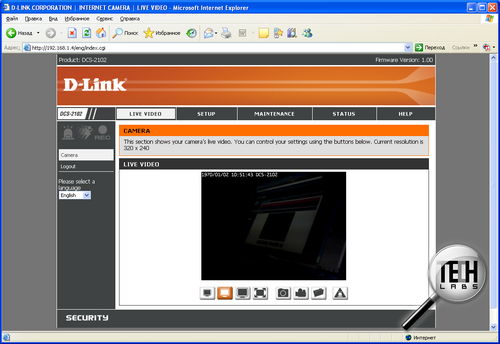
D-Link DCS-2102. Web-интерфейс
Ниже можно выбрать размер отображаемой картинки, сделать захват кадра, начать запись видео, а также выбрать папку для сохранения файлов.
Кроме этого, изображение в кадре можно увеличивать простым нажатием на левую кнопку мыши, а уменьшать - нажатием правой кнопки.
На этом функционал страницы исчерпывается. Поэтому посмотрим, какие возможности для просмотра предлагает нам фирменное ПО D-ViewCam.
Так как данная программа рассчитана на работу сразу с несколькими камерами, то большую часть ее окна как раз и занимает матрица, в которой, по идее, должны отображаться принимаемые потоки. Количество одновременно отображаемых потоков можно выбирать в правой части окна (максимум - 32), там же имеются и другие функции управления вроде увеличения изображения или настройки фокуса, но последняя функция, как и некоторые другие для этой камеры, недоступны.
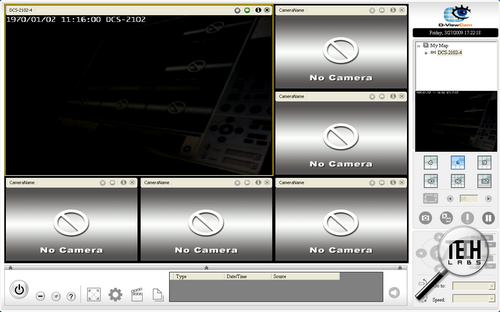
D-Link DCS-2102. Фирменное ПО D-ViewCam
С помощью кнопки внизу можно развернуть изображение на весь экран. Там же находятся кнопки доступа к настройкам и сохраненным видеофайлам. Традиционные кнопки управления окном здесь перекочевали в левый нижний угол. Кнопка закрытия окна вообще выполнена в виде кнопки включения питания.
Меню настройки камеры
Настройка камеры проводится с помощью Web-интерфейса. Здесь достаточно нажать на кнопку "Setup" вверху, как слева появляется довольно обширный список возможных настроек. На главной странице же настроек нам сразу предлагают воспользоваться мастером настройки подключения к Интернету либо таким же мастером настройки детектора движения. Альтернативой им предлагается настроить эти параметры вручную.
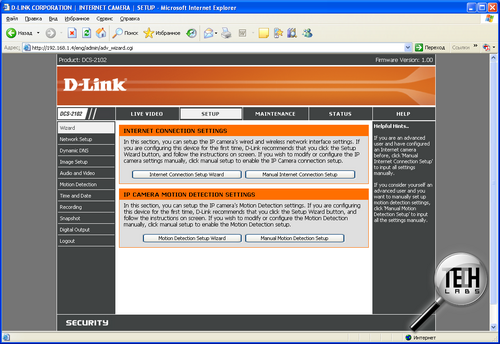
D-Link DCS-2102. Web-интерфейс
В следующем пункте находятся настройки сети. Здесь можно указать как на получение настроек динамически по DHCP, так и ввести их вручную. Здесь же располагаются настройки UPnP и PPPoE, а также присутствует возможность изменить порты HTTP и RTSP.
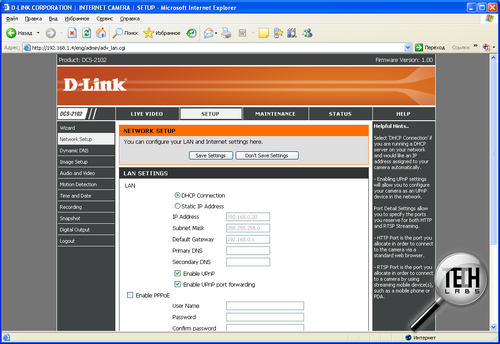
D-Link DCS-2102. Web-интерфейс
Далее следует страница динамического DNS, для настройки которого необходимо быть зарегистрированным у одного из предложенных в меню поставщиков этой услуги.
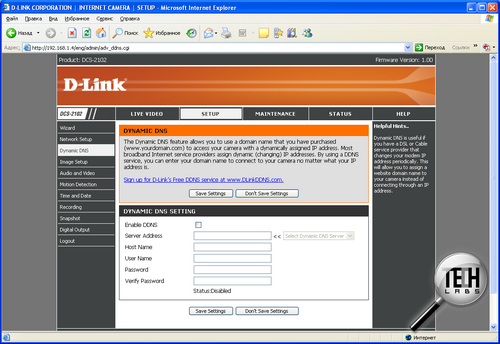
D-Link DCS-2102. Web-интерфейс
Следующим пунктом располагаются настройки изображения. Здесь можно выставить уровень яркости, контрастности и насыщенности, баланса белого, перевернуть изображение, отразить его зеркально, сделать черно-белым. Помимо этого, имеется возможность указать частоту переменного тока, чтобы избавиться от мерцания, появляющегося при использовании люминесцентных ламп. Однако как показала практика, ручная настройка этого параметра не требуется – камера отлично справляется с подавлением мерцания и в автоматическом режиме.
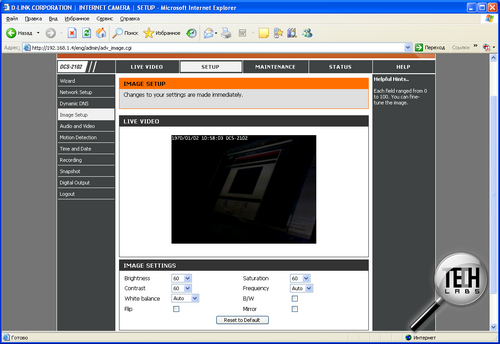
D-Link DCS-2102. Web-интерфейс
Идем далее. А далее у нас находятся настройки видео и аудио. Здесь указываются разрешение кадра, количество кадров в секунду и битрейт потока. Кроме этого, можно выставить качество изображения для просмотра в браузерах, отличных от IE, а также для просмотра на мобильных устройствах. Ниже находятся настройки аудио: флаг включения/отключения микрофона и колонок, а также выбор их уровней звука.

D-Link DCS-2102. Web-интерфейс
На следующей странице включается датчик движения. Областей, в которых будет отслеживаться движение, можно задать множество простым выделением мышью. Рядом также настраивается чувствительность.
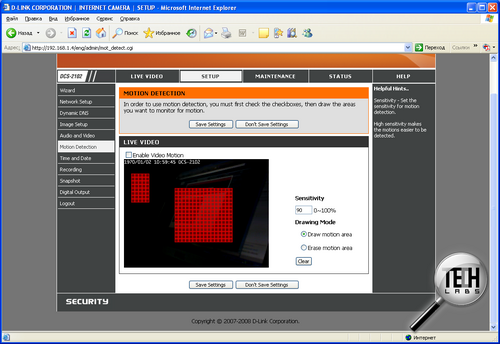
D-Link DCS-2102. Web-интерфейс
О том, что можно настроить на странице "Time and Date", рассказывать подробно вряд ли стоит. Время можно выставлять вручную либо получать его с заданной периодичностью с сервера времени по протоколу NTP (Network Time Protocol – протокол сетевого времени).
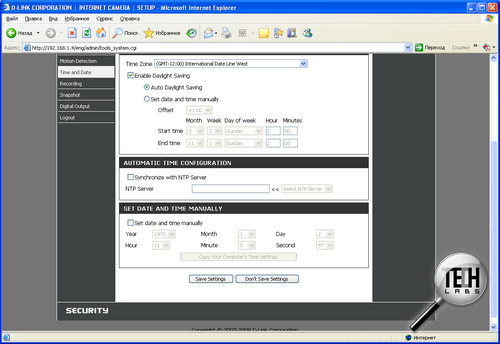
D-Link DCS-2102. Web-интерфейс
На следующей странице находятся настройки записи. Здесь выбирается носитель, на который она будет производиться – SD-карта либо сетевой диск. Здесь же располагается достаточно простой планировщик записи, в котором можно настроить как расписание, так и длительность реагирования на срабатывания триггеров.
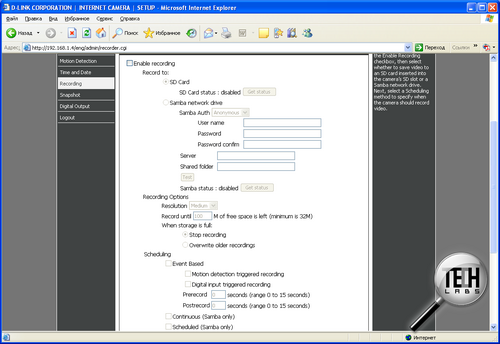
D-Link DCS-2102. Web-интерфейс
Далее находим похожие настройки и для скриншотов. Здесь можно указать почтовый ящик, на который будет отослан скриншот при срабатывании триггера, или(и) указать адрес FTP-сервера для сохранения.
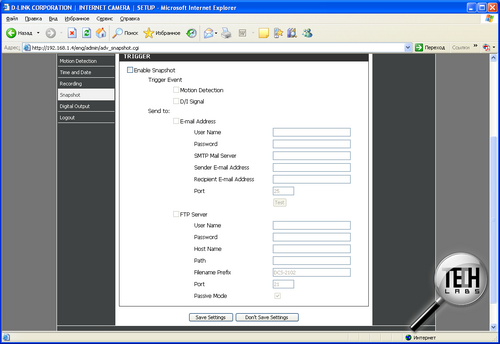
D-Link DCS-2102. Web-интерфейс
Отправимся теперь в раздел "Maintenance". Первая страница здесь названа "Device Management" – в ней присутствуют возможности изменения пароля администратора, добавления пользователей – поддерживается до 20 штук. Имеется возможность изменить имя устройства, включить OSD, а также отключить светодиодный индикатор, находящийся под объективом.
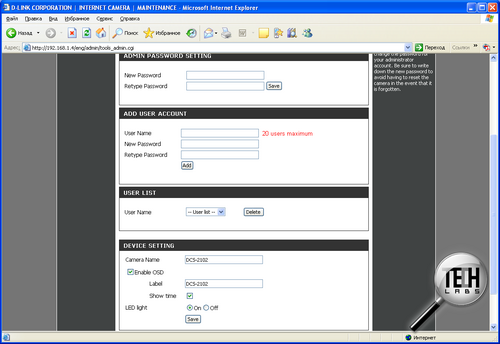
D-Link DCS-2102. Web-интерфейс
На странице "Backup and Restore" в этом же разделе предоставляется возможность сохранения и восстановления конфигурации, а также перезагрузки устройства. Следующая страница, "Firmware Upgrade", предназначена для обновления прошивки камеры.

D-Link DCS-2102. Web-интерфейс
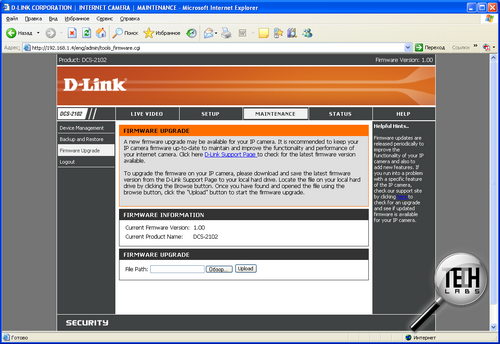
D-Link DCS-2102. Web-интерфейс
В разделе "Status" содержится подробная информация о камере, а в последнем, пятом по счету разделе, – подробный хелп.
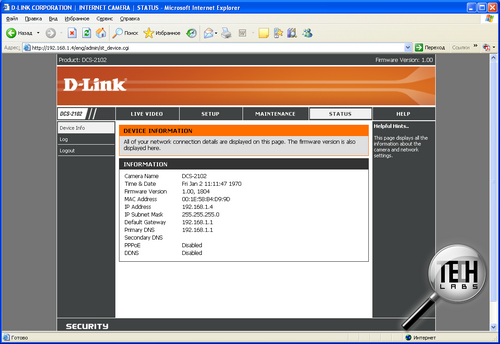
D-Link DCS-2102. Web-интерфейс
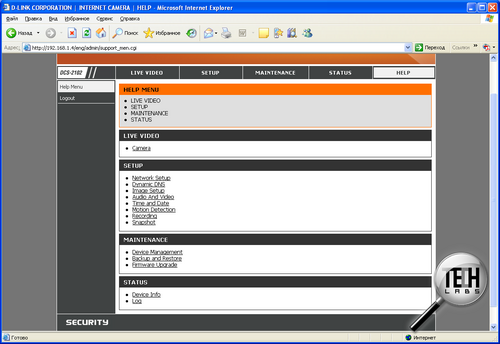
D-Link DCS-2102. Web-интерфейс
Тестирование
Во время тестирования D-Link DCS-2102 включалась в локальную сеть, доступ к ней для просмотра видеопотока и настройки осуществлялся с ноутбука Dell Inspiron 1501 с сетевым адаптером Broadcom 440x 10/100.

D-Link DCS-2102. Внешний вид
При тестировании в разрешениях 640х480 и 1024х768 при выставленном битрейте 1 Mb/s разницы в трафике замечено не было (первые два графика ниже). Третий график соответствует разрешению 1280х1024, для которого опции установки битрейта не работают. В таком режиме трафик вырастает значительно.
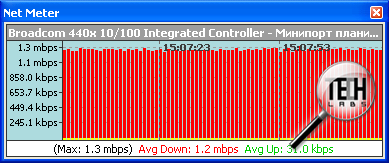
D-Link DCS-2102. Тестирование
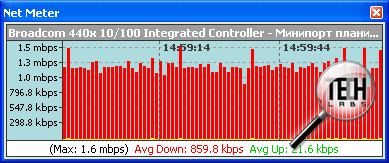
D-Link DCS-2102. Тестирование
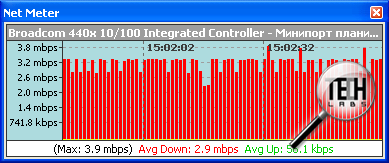
D-Link DCS-2102. Тестирование
Далее посмотрим, насколько корректно работает функция ручного назначения битрейта. График для разрешения 640х480 и битрейта 1 Mb/s вы уже видели, посмотрим на битрейт 1.5 и 2.0 Mb/s для того же разрешения. Видно, что трафика тратится чуть больше, чем указано.
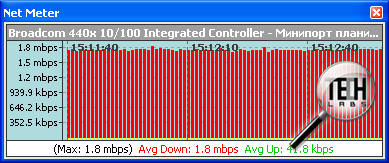
D-Link DCS-2102. Тестирование
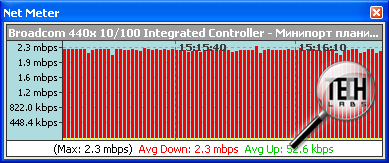
D-Link DCS-2102. Тестирование
Теперь взглянем на качество изображения, выдаваемого камерой при битрейте 1.0, 1.5 и 2.0 Mb/s и разрешении 640х480. Соответствующие снимки ниже. Как видно, значительной разницы в качестве изображения не наблюдается.

D-Link DCS-2102. Тестирование

D-Link DCS-2102. Тестирование

D-Link DCS-2102. Тестирование
Осталось взглянуть на снимки, полученные при выставленных разрешениях 1024х768 и 1280х1024 при битрейте 1 Mb/s. Здесь разница заметна невооруженным глазом – на снимке с более высоким разрешением запечатлено куда больше деталей. Но при этом видно, что качество цветопередачи находится на низком уровне, как и чувствительность, поскольку снимки делались при дневном свете.

D-Link DCS-2102. Тестирование

D-Link DCS-2102. Тестирование
Что касается детектора движения, то это функция работает абсолютно корректно, фиксируя все перемещения в выбранных зонах.
При увеличении изображения его качество ухудшается – картинка постепенно расползается на пиксели.
Выводы
В целом D-Link DCS-2102 оставила о себе приятное впечатление. Она имеет широкий набор возможностей, но при этом весьма проста в настройке. Она пригодна как для личного использования, так и в составе комплексных систем видеонаблюдения, состоящих из десятка камер. Для таких систем будет полезным фирменное программное обеспечение D-ViewCam, которое поддерживает до 32 камер, а также наверняка пригодится и реализованная в камере возможность трансляции до четырех видеопотоков с разным разрешением.

D-Link DCS-2102. Lifestyle
К минусам можно отнести невысокое, как и у многих других подобных камер начального ценового уровня (стоимость на момент написания составляла примерно $180), качество цветопередачи, которого, впрочем, вполне достаточно для работы устройства в системе видеонаблюдения.
Автор: Андрей Ахрем
Благодарим компанию Мультисофт за предоставленное оборудование
Фотографии выполнены в студии TECHLABS, фотограф Екатерина Маханькова

TechLab logo